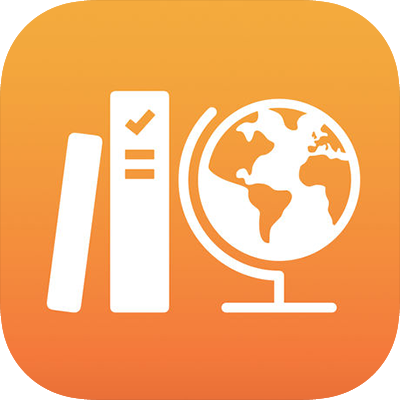
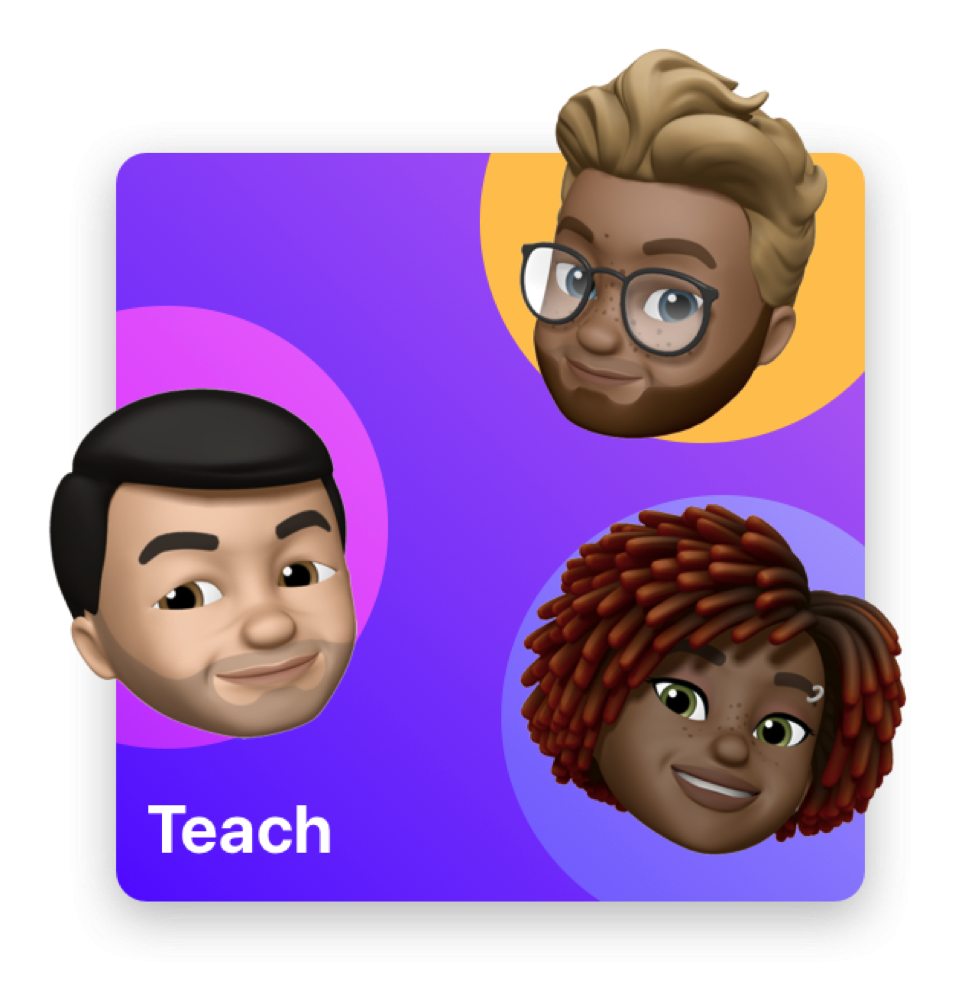
Je opdrachten aanmaken, voortgang bekijken en samenwerken met leerlingen
Met Schoolwerk kun je eenvoudig klassen aanmaken, van alles van werkbladen tot activiteiten toewijzen in educatieve apps, de voortgang van je leerlingen zien en in real-time samenwerken met je leerlingen.
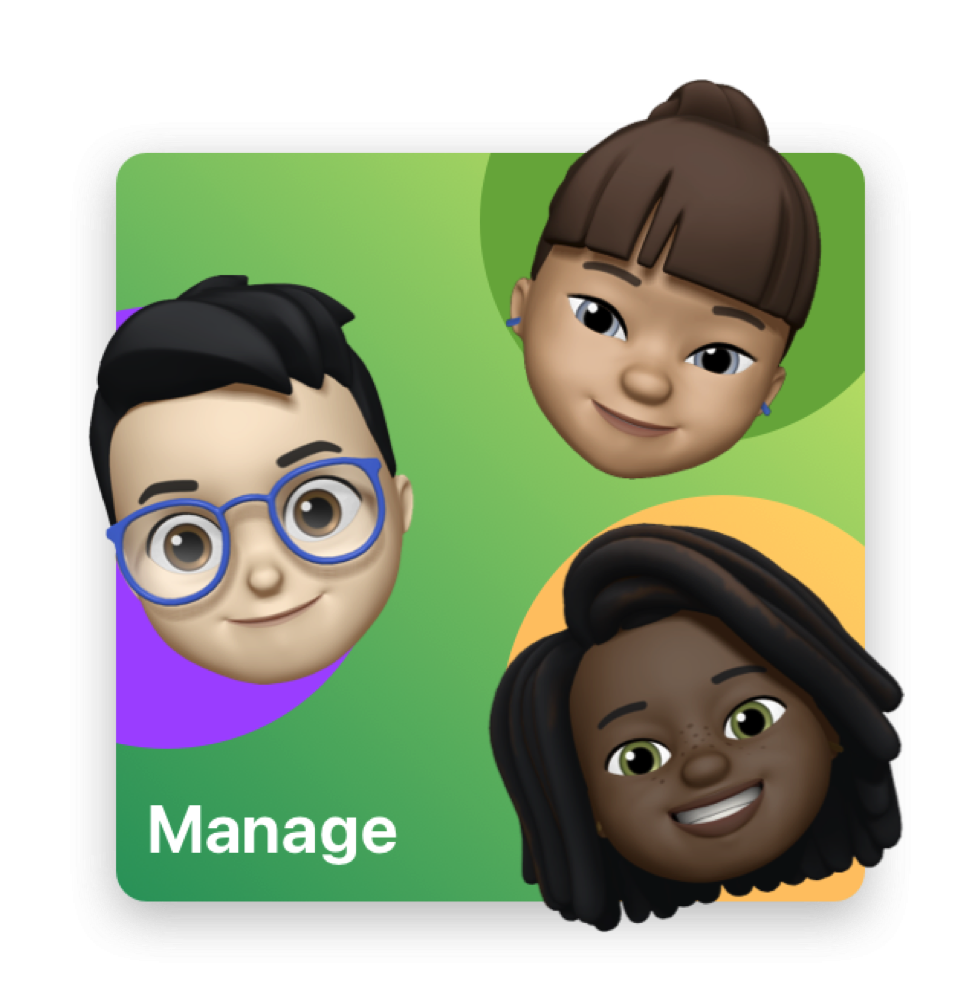
Je Schoolwerk-klassen, -docenten en -leerlingen beheren
Configureer Schoolwerk door je aan te melden bij Apple School Manager, docent- en leerlingaccounts te configureren, klassen aan te maken, de Schoolwerk-app te installeren en leerlingvoortgang in te schakelen.
Om de Schoolwerk-gebruikershandleiding te bekijken, tik je op de inhoudsopgave bovenaan de pagina, of typ je een woord of zin in het zoekveld.
Meer hulp kun je vinden op Support voor het onderwijs.